图层信息¶
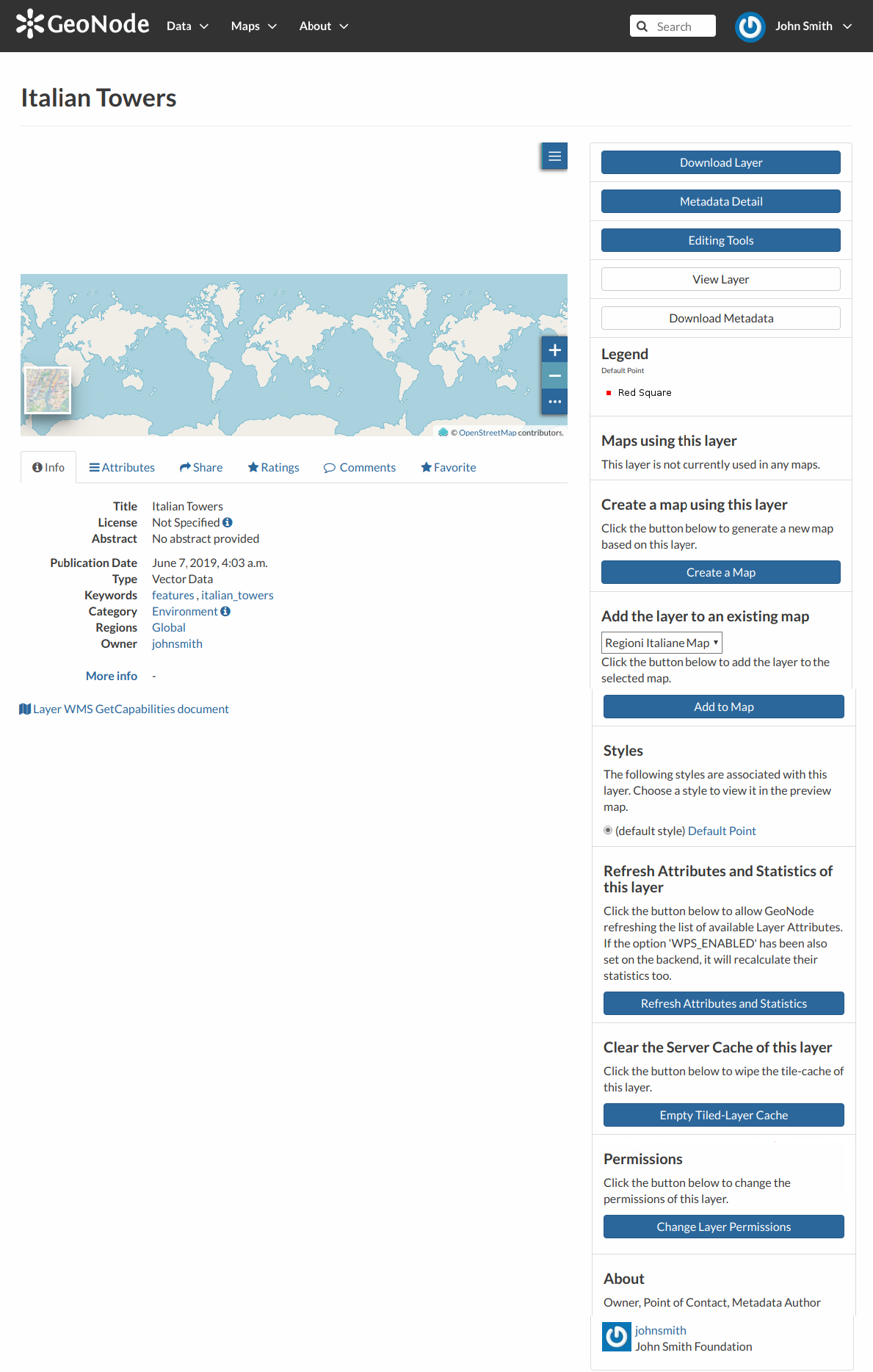
图层信息¶
如上图所示, 层页面 分为三个主要部分:
这个 图层预览 部分,标题下
这个 Tabs 部分,位于层预览下
这个 工具 部分,位于页面右侧
图层预览¶
这个 图层预览 在地图中显示具有非常基本功能的图层:
这个 底图切换器 允许您更改底图;
这个 Zoom in/out 放大和缩小视图的工具;
这个 缩放至最大范围 用于缩放以适应图层大小的工具;
这个 查询对象 通过点击地图来检索关于地图对象的信息的工具;
这个 打印 用于打印预览的工具。

图层预览¶
GeoNode地图查看器为 MapStore 基于,请参阅 MapStore Documentation 了解更多信息。
选项卡节¶
这个 层页面 显示了一些包含有关图层的不同信息的选项卡节:
该选项卡 Info 默认情况下处于活动状态。此选项卡部分显示一些层的元数据,如标题、摘要、发布日期等。元数据还指示层的所有者、层所属的主题类别以及受影响的区域。
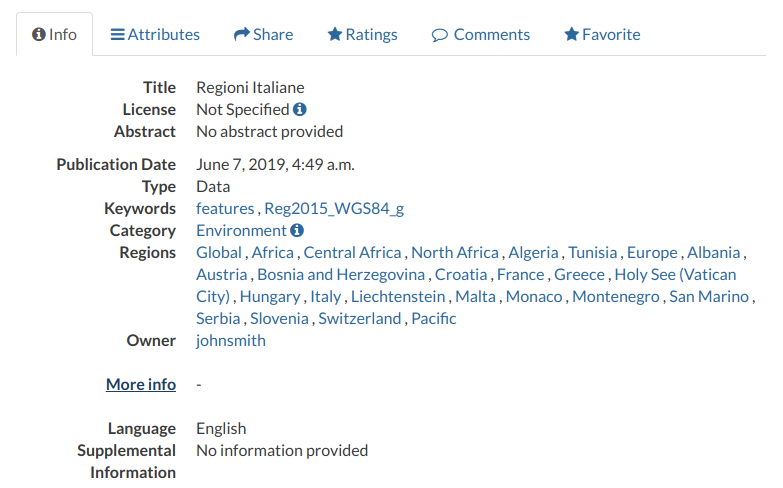
图层信息选项卡¶
这个 属性 选项卡显示层后面的数据结构。列出了所有属性,并估计了每个属性的一些统计信息(例如,值的范围)(如果可能)。
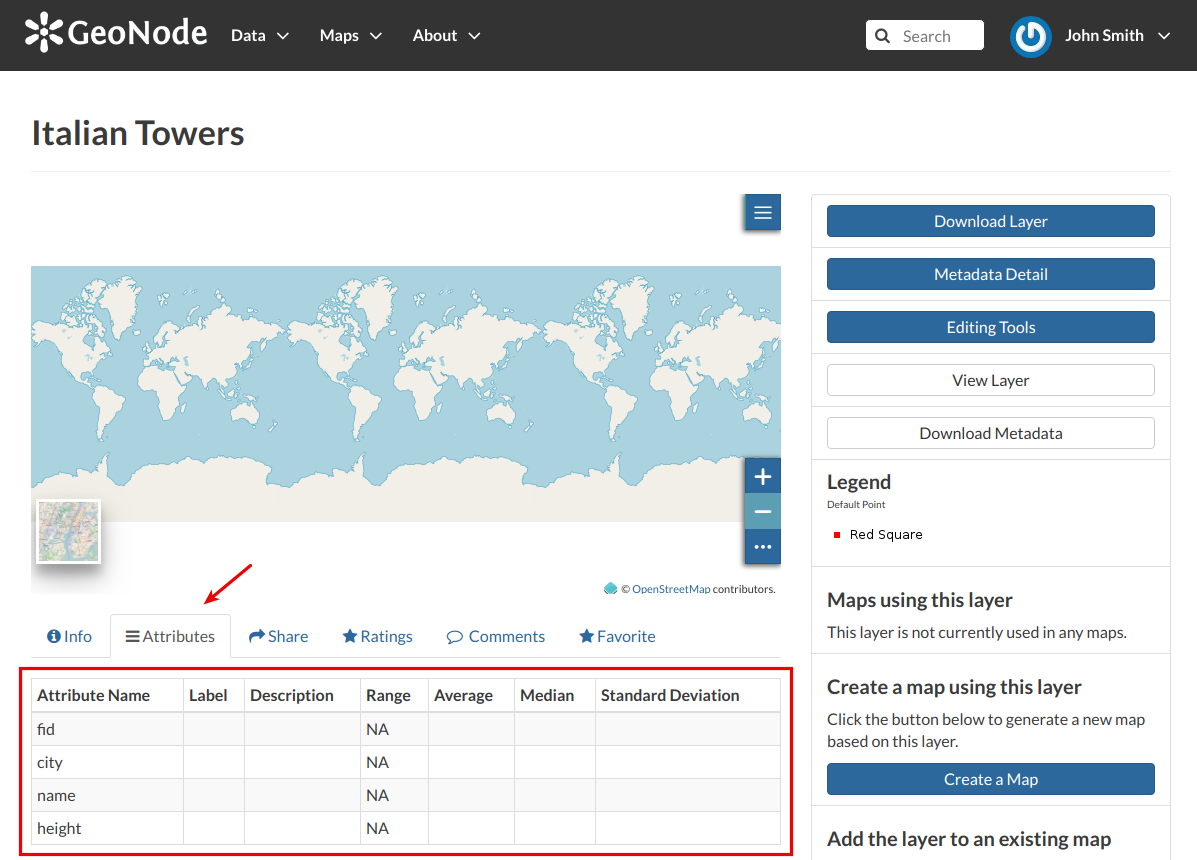
图层属性选项卡¶
这个 分享 选项卡提供图层通过社交媒体或电子邮件共享的链接。
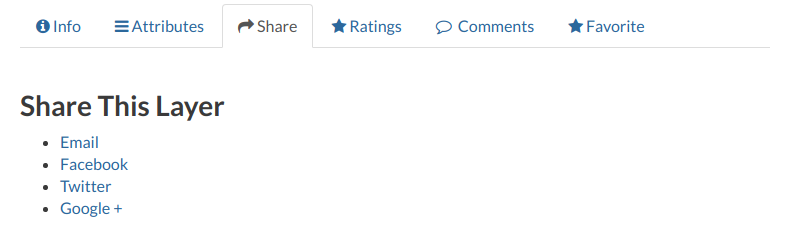
图层共享¶
你可以的 Rate 该层贯穿 评级系统 。
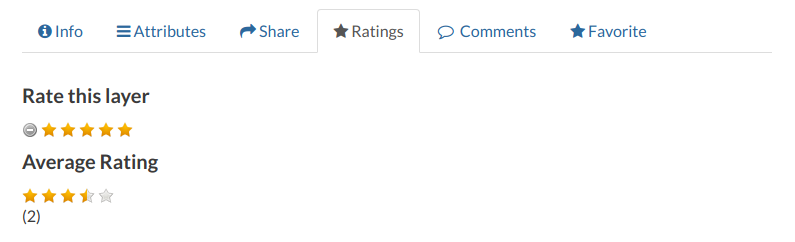
对图层进行评级¶
在 评论 选项卡区,您可以发布您的评论。单击 Add Comment ,插入您的评论,然后单击 Submit Comment 把它寄出去。
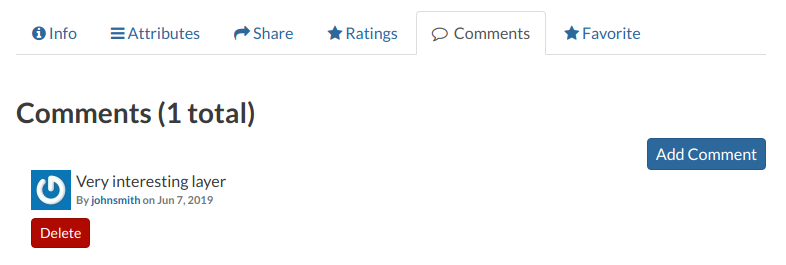
图层注释¶
您的评论将添加到最后一个已存在的评论旁边。如果要将其删除,请单击红色 Delete 按钮。
如果您希望在您的 收藏夹 (请参阅 更新配置文件 ),打开 最爱 选项卡,然后单击 Add to Favorites 。
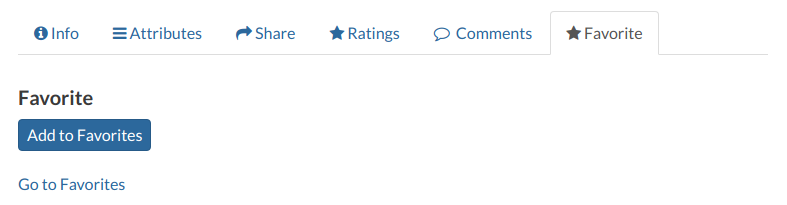
你最喜欢的图层¶
图层工具¶
在屏幕的右侧 层页面 有一些按钮和信息可以帮助您管理图层。本段将只介绍那些显示层信息的工具。这个 编辑工具 将在 图层编辑 部分。
通过 Download Layer 按钮您可以使用一些选项下载图层,请参阅 下载图层 ;
这个 Metadata Detail 按钮查看图层元数据,请参见 图层元数据 多读书;
这个 Editing Tools 按钮允许您访问许多编辑工具。这些功能将在 图层编辑 部分;
这个 View Layer 按钮打开地图中加载的图层,请参阅 地图信息 了解更多详细信息;
这个 Download Metadata 按钮允许您下载各种格式的层元数据;
这个 图例 显示地图上的符号和样式所指的内容;
在 使用此图层绘制地图 部分列出了使用该图层的所有地图;
在 使用此图层创建地图 ,即 Create a Map 按钮允许您使用图层从头开始创建地图;
该节 将图层添加到现有地图 显示一个下拉菜单,其中列出了用户可以查看的所有地图。按钮 Add to Map 允许您将图层添加到在上一个菜单中选择的地图;
这个 样式 部分显示与图层关联的所有样式。单击与列出的样式之一相对应的复选框,将其应用于预览;
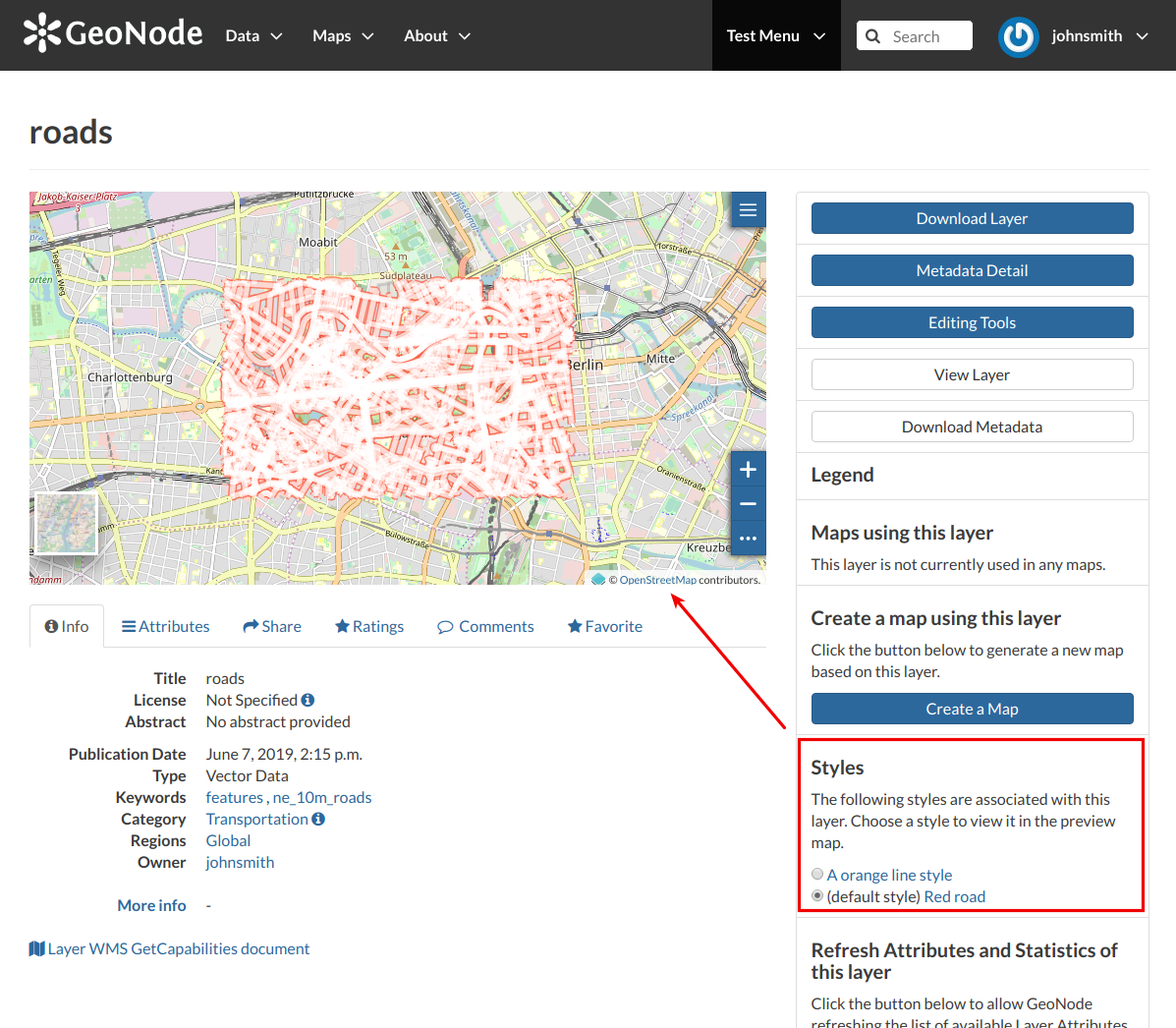
在预览中更改图层样式¶
在 刷新此图层的属性和统计数据 第节 Refresh Attributes and Statistics 允许GeoNode刷新可用层属性列表。如果后端也设置了选项‘WPS_ENABLED’,它也会重新计算他们的统计数据;
在 清除此图层的服务器缓存 第节 Empty Tiled-Layer Cache 允许擦除该层的瓦片缓存;
这个 关于 部分向您显示图层 所有者 ,即 联系方式 用户和 元数据作者 。